门
推
荐
技术编辑教您win7系统笔记本开启wifi提示您缺少一块无线网卡的途径_
发布时间:2020-03-21来源:作者:
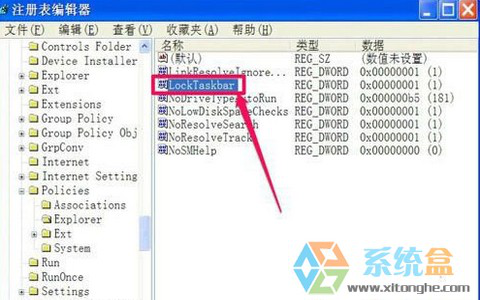
解决方案一:确定电脑安装了无线网卡
1、首先确认电脑已经安装了无线网卡,查看方法,在桌面上,点击我的电脑,右键弹出菜单,选择管理;
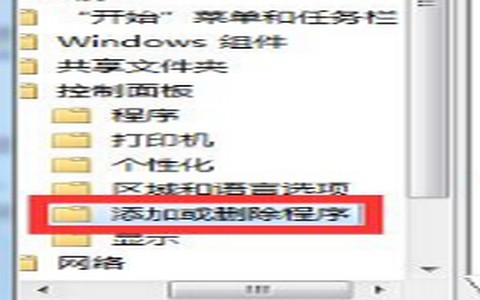
2、进入管理之后,点击设备管理器,在设备管理器中,找到网络适配器,查看无线网卡驱动wireless是否存在;
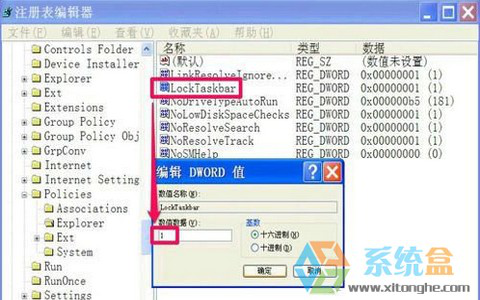
3、如果已经安装了,请选择无线网卡驱动,然后右键弹出菜单,选择卸载,卸载驱动,如果没有安装无线网卡则跳过。
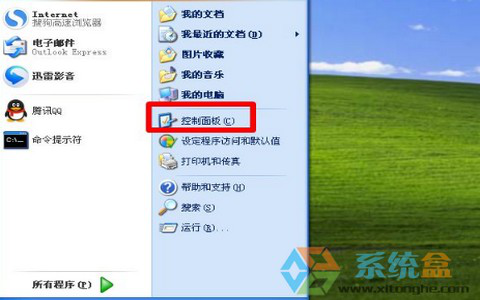
解决方案二:
1、在右下角的工具栏上,会有一个无线连接的图标,如果不能上网了,需要做的就是故障诊断和修复,直接在无线图标上点击鼠标左键。
2、在出现的目前连接的网络名上点击右键,然后选择“状态”。
3、选择里面的“诊断”,这个时候,系统会自动检测故障,并开始修复。开始诊断故障,可能会持续大概一分钟。
4、诊断完毕并修复,成功之后会有这样的提示。基本上的上网问题都可以通过系统自带的诊断工具解决。
解决方案三:
1、检查设备驱动是否正常。鼠标右击桌面“计算机”图标,在出现的上下文菜单中选择“管理”。打开“计算机管理”窗体后,依次定位到“系统工具 -> 设备管理器 -> 网络适配器”中便能查看,驱动显示灰色或黄色感叹号便是没安装好。
2、下载驱动精灵或驱动人生打开软件--检测驱动--安装网卡驱动即可。
笔记本win7系统开启wifi提示您缺少一块无线网卡的解决方法分享到这里了,要是在操作电脑过程中碰到一样情况,就知道怎么解决了。
上面给大家介绍的就是关于win7系统笔记本开启wifi提示您缺少一块无线网卡的解决方法,有遇到这样情况的用户们可以采取上面的方法步骤来解决,希望对大家有所帮助。
-
1
伏妖绘卷(送两万真充)
类型:变态游戏
-
2
暗黑主宰(送千充亿钻)
类型:H5游戏
-
3
疯狂酋长(送万元充值)
类型:H5游戏
-
4
武动九天(GM特权)
类型:满V游戏
-
5
天天狙击(开局GM剑)
类型:变态游戏
-
6
少年名将(送巅峰阵容)
类型:变态游戏
-
7
天使纪元(送无限充值)
类型:变态游戏
-
8
梦幻仙语(GM当托特权)
类型:变态游戏
-
9
电竞经理人(送万元万亿金)
类型:变态游戏
-
10
剑仙轩辕志(0氪领万充)
类型:H5游戏



















